মাইক্রোসফট অফিস ওয়ার্ড 2003 ইন্টারফেস পরিচিত | Ms office 2003 Menu Bar Details
মাইক্রোসফট অফিস 2003 কিভাবে ইনস্টল করতে হবে, তা আপনারা আগের পোষ্ট থেকে শিখেছেন। যারা আগের পোষ্টটি দেখেননি তাদের কে বলব এই লিংক থেকে দেখে নিবেন। খুব সহজ করে শিখানো হয়েছে মাইক্রোসফট অফিস ২০০৩ কিভাবে ডাউনলোড এবং ইন্সটল করতে হয়।
খুব সহজ করে শিখানো হয়েছে কিভাবে মাইক্রোসফট অফিস ২০০৩ ডাউনলোড করবেন এবং ইনস্টল করবেন। মনোযোগ সহকারে পোষ্টটি পরলে এমএস ওয়ার্ড ইনস্টল করা শিখে যাবেন।
আজকে আমরা মাইক্রোসফট অফিস ওয়ার্ড ২০০৩ এর মেনুবার সম্পর্কে জানবো। যেকোন সফটওয়্যার শিখার পূর্বে সেই সফটওয়্যারের বিস্তারিত জানা খুবই দরকার। তাহলে কাজ শিখতে আপনাদের কাছে অনেক সহজ হবে। সর্বপ্রথম আমরা এম এস ওয়ার্ড ২০০৩ এর Menu bar, Toolbar এবং কোন কোন মেনুতে কত গুলো সাব মেনু আছে তাও বিস্তারিত জানবো।
Microsoft Office Word 2003 ওপেন করার পরেই নিচের মত ছবিটি দেখতে পাবেন।
 |
| মাইক্রোসফট অফিস 2003 ইন্টারফেস পরিচিত | Ms office 2003 Menu Bar Details |
উপরের লক্ষ্য করে দেখুন, এখানে দুটি মেনু একসাথে রয়েছে। এই দুটি মেনুকে আলাদা করতে হবে। অথ্যাৎ উপরে থাকবে একটি মেনু এবং নিচে থাকবে আরেকটি মেনু। কিভাবে কাজটি করবেন তা দেখিয়ে দিব-
প্রথমে উপরে লক্ষ্য করে দেখুন যেখানে File, Edit, View, Insert, Format, Tools, Table, Window, Help লিখা আছে সেটাকে মেনুবার বলে।েএখানে আপনাকে মেনুবার থেকে Tools এ ক্লিক করে Customize এ ক্লিক করলে নিচের মত ছবিটি দেখতে পাবেন-
এবার উপরে ছবিতে ভালো করে লক্ষ্য করে দেখুন-
Show Standard and Formatting toolbars on two rows
Always show full menus
এই লিখা আছে, তার শুরুতে যে বক্স আছে তাতে ক্লিক করুন। অথবা কিবোর্ড থেকে Alt+S এবং Alt+n চাপুন। তারপরে Close বাটনে ক্লিক করুন।
নিচের ছবিটি ভালো করে লক্ষ্য করে দেখুন-
 |
| মাইক্রোসফট অফিস 2003 ইন্টারফেস পরিচিত | Ms office 2003 Menu Bar Details |
এই কাজটি করার পরেই আপনার এমএস ওয়ার্ডে দুটি মেনু আলাদা আলাদা রোতে দেখা যাবে। এবার নিচের ছবিটি লক্ষ্য করে দেখুন এবং শিখে নিন কোন কোন বারকে কি কি নামে ডাকা হয়। এতে করে আপনার কাজের অনেক সুবিধা হবে। এছাড়াও কোন কোন মেনুতে কি কি আছে তা সর্বদা মুখস্থ রাখবেন। যাতে করে কেউ কোন প্রশ্ন করলে এম এস ওয়ার্ড 2003 না দেখেই তার সমস্যার সমাধান করে দিতে পারেন-
১। Title Bar: সর্ব উপরে যে বারটি আছে(১) তাকে বলে Title bar। আপনারা যখন কোন ডকুমেন্ট সেভ করবেন। যে নামে সেভ করবেন, সেই নামটি টাইটেল বারে দেখা যাবে।
২। Menu bar: Title Bar এর নিচে রয়েছে Menu bar(২)। আমরা যাবতীয় কাজ করবে এই মেনু বারের সাহায্যে। মেনুবারে মোট 9টি মেনু রয়েছে File, Edit, View, Insert, Format, Tools, Table, Window, Help । এই সব মেনুর মধ্যে রয়েছে Sub menu এবং তার মধ্যে রয়েছে Sub key menu। আপনাদের এই 9টি মেনুর নাম মুখস্থ রাখতে হবে।
৩। Standard bar: Menu bar এর নিচের রয়েছে Standard(৩) বার। মেনু বারের মধ্যে বিশেস কিছু প্রয়োজনীয় কমান্ডের আইকন রয়েছে। যেগুলোর সাহায্যে আপনারা অনেক কাজ খুব দ্রত সময়ে করতে পারবেন। যেমন: কোন ডকুমেন্ট সেভ করতে হলে, File এ ক্লিক করে Save এ ক্লিক করতে হবে। কিন্তু স্ট্যার্ন্ডাড বারে লক্ষ্য করে দেখেন সেভ আইকন রয়েছে। ওখানে ক্লিক করে আপনি যেকোন ডকমেন্ট সেভ করে রাখতে পারবেন।
৪। Formatting Bar: Standard bar এর নিচে রয়েছে Formatting bar(৪)। এই বারটির সাহায্যে আপনারা যাবতীয় কম্পোজ করা লেখাকে সাজাতে পারবেন। Font size ছোট বড় করা, ফন্ট পরিবর্তন করা, লেখাকে কালার দেওয়া, বাংলা ফন্ট থেকে ইংরেজি ফন্ট করা, লেখার শুরুতে বিভিন্ন ধরনের আইকন যুক্ত করা, ফন্টকে মোটা, আন্ডার লাইন ও বিভিন্ন ধরনের ডিজাইনের কাজ করতে পারবেন এই ফরম্যাটিং বার দিয়ে।
৫। Ruler: Formatting bar এর নিচে রয়েছে Ruler। এটার সাহায্যে আপনারা যেকোন ডিজাইন পরিমাপ করতে পারবেন। অর্থ্যাৎ কোন ভিজিটিং কার্ড ডিজাইন করলে সেটির সাইজ কত হবে। এছাড়াও কোন কিছু ডিজাইন যদি করেন তাহলে সেটির পরিমাপ করার জন্য রয়েছে Ruler।
৬। Working Area: এখানে আপনারা যাবতীয় কম্পোজের কাজ করবেন। সকল ধরনের দরখাস্ত, দলিল কম্পোজ, প্রশ্ন, আবেদন পত্র, চিঠি, জীবন বৃত্তান্ত, ছুটির দরখাস্ত সহ যাবতীয় লেখালেখির কাজের জন্য এই অংশটি ব্যবহার করা হয়।
৭। Vertical Scroll Bar: এটির সাহায্যে ডকুমেন্টর যত পেজ আছে তা উপরে নিচে করতে পারবেন। আপনারা আপনাদের ডকুমেন্ট এ 10টি পেজ কম্পোজ করা থাকলে, তখন এই বারটি সাহায্যে একটি পেজ থেকে খুব সহজেই অন্য পেজে যেতে পারবেন।
৮। Horizontal Scroll Bar: এটির সাহায্যে ডকুমেন্টর যত পেজ আছে তা ডানে-বামে নড়াতে পারবেন। অনেক সময় কম্পোজ করা ফাইলকে বড় করে দেখলে জুম বড় করতে হয়। তখন ডকুমেন্ট এ সব পেজ এক সাথে দেখা কম্পোজ করা থাকলে, তখন এই Horizontal Scroll Bar টির সাহায্যে একটি পেজ কে ডানে বামে সরানো যাবে।
৯। Status Bar: এটির সাহায্যে ডকুমেন্টর যত পেজ আছে, কত গুলো লাইন, কত গুলো ওয়ার্ড কম্পোজ করা হয়েছে এবং আপনি ১-১০ টি পেজের মধ্যে কত নাম্বার পেজে আছেন, সেটাও জানতে পারবেন। একটি ডকুমেন্টর বিস্তারিত জানা যাবে এই স্টাটাস বারের সাহায্যে।
এছাড়াও মেনুবারের নিচে যে দুটি বার রয়েছে তাদের আইকন দেখে মনে রাখবেন কোন বারের কি নাম। কারণ অনেক সময় এই সকল বার উপরে নিচে থাকতে পারে। তাই চাকুরীর ইন্টারভিউ দেওয়ার সময় যে উল্টা পাল্টা উত্তর না হয়।
Tags:
microsoft office access 2003,microsoft office,microsoft office tutorials,office 2003,office 2003 tutorials,microsoft,microsoft office word 2003,microsoft office 2003,microsoft access,microsoft help,microsoft office word 2003 bangla,access 2003 tutorials,microsoft office word 2003 bangla tutorial,office training,access 2003,office help,access 2003 training,access 2003 help,office,microsoft word (software),microsoft office word
Keywords:
এম এস ওয়ার্ড ফাইলে কোম্পািন প্যাড,কোম্পনি প্যাড বানান ওয়ার্ড ফাইলে,কি ভাবে ওয়ার্ড কোম্পনি প্যাড বানাবেন,বাছাই করা 300 টি কম্পিউটার প্রশ্ন,ব্যাংক নিয়োগ পরীক্ষার প্রস্তুতি কম্পিউটার,বারবার পরীক্ষায় আসা কম্পিউটার,কম্পিউটার সম্পর্কে প্রশ্ন ও উত্তর,কম্পিউটার নিয়ে সাধারণ জ্ঞান,বিসিএস কম্পিউটার প্রস্তুতি,কাভার পেজ ডিজাইন,ডিজাইন কাভার পেইজ,কম্পিউটার শিক্ষা,কম্পিউটার নিয়ে গুরুত্বপূর্ন কিছু প্রশ্ন,কম্পিউটার ব্যবহার করা শিখুন মাএ ৩০ মিনিটে,কম্পিউটার নিয়ে যত প্রশ্ন
Related searches:
এমএস ওয়ার্ড প্রশ্ন
এমএস ওয়ার্ড এর বৈশিষ্ট্য
Ms word এর বৈশিষ্ট্য pdf
Microsoft Office 2003 install
Ms word এর বৈশিষ্ট্য এবং কার্যকারিতা সম্পর্কে লেখো
এমএস ওয়ার্ড এর কাজ কি
Microsoft office এর কাজ কি
microsoft word 2003 free download for windows 10 64-


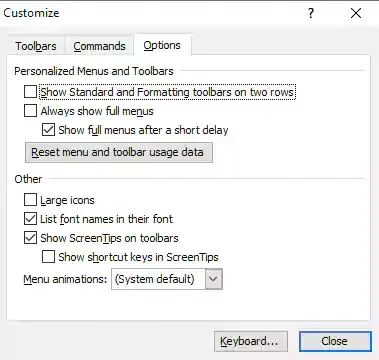

















No comments